Saiba como utilizar o aplicativo SmartThing Samsung
![]() Atenção: Se mesmo após os procedimentos a seguir seu problema não for resolvido, entre em contato conosco pelo livechat para que possamos rapidamente fazer um diagnóstico do seu aparelho e auxiliá-lo da melhor forma possível.
Atenção: Se mesmo após os procedimentos a seguir seu problema não for resolvido, entre em contato conosco pelo livechat para que possamos rapidamente fazer um diagnóstico do seu aparelho e auxiliá-lo da melhor forma possível.
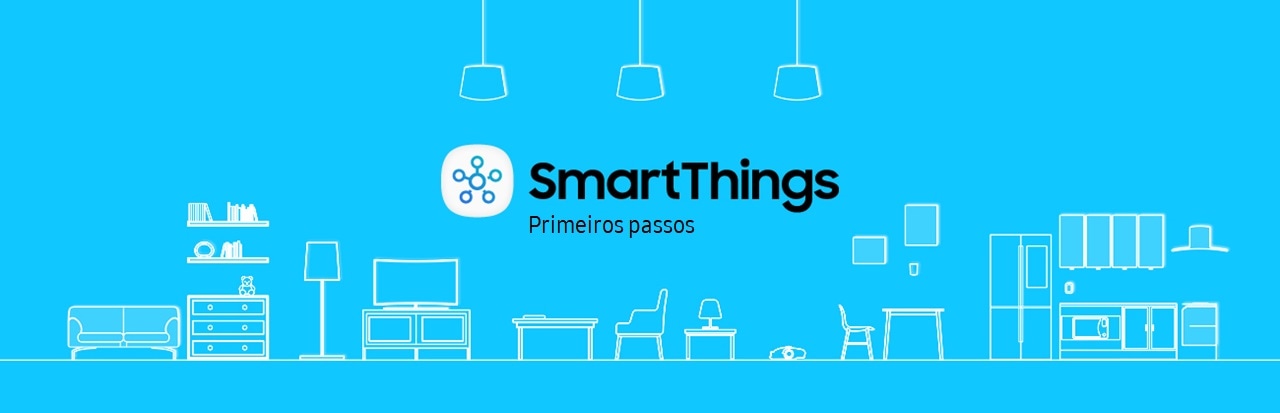
Torne sua casa mais inteligente usando o SmartThings. Usando esse aplicativo você realiza de modo fácil a conexão com outros aparelhos. Nele é possível sincronizar sua casa para se adequar ao seu estilo de vida.
Já imaginou conectar a sua TV, lava e seca, aspirador e até seu ar condicionado em um único aplicativo?
Utilize seu Smartphone para gerenciar e controlar diversos produtos.
Antes de começar a usar SmartThings, verifique se o seu smartphone é compatível com o aplicativo. Esses requisitos são apenas para instalação do app, a disponibilidade de cada função pode variar de acordo com o modelo do produto.
Requisito mínimos para uso do SmartThings
Android:
- Memória RAM 2GB ou superior
- Android 6.0 ou superior
iOS:
- iOS 10.0 ou superior / iPhone 6 ou superior / iPad mini2 ou superior.
Se você possui um aparelho compatível, realize o download do aplicativo.
Para usar o aplicativo SmartThings é necessário possuir uma conta Samsung. Se você ainda não criou a sua, clique aqui.
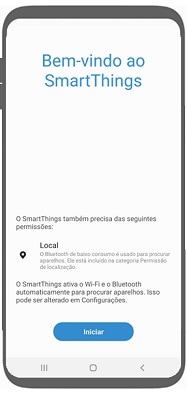
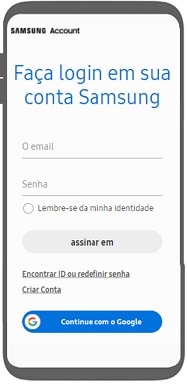
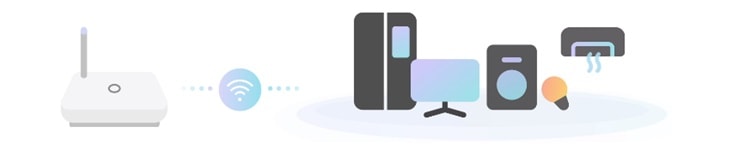
Para começar a usar o SmartThings os dispositivos devem ser conectados na mesma rede Wi-Fi.
Faça a conexão em uma rede Wi-Fi com banda 2.4Ghz.
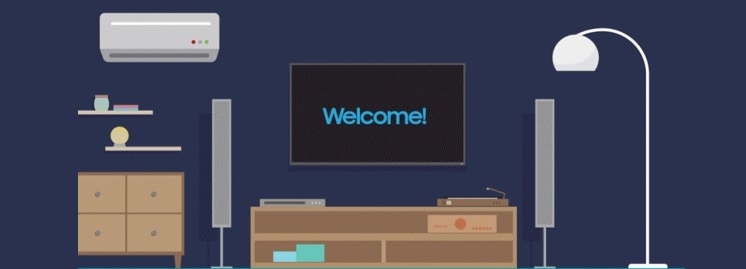
Agora, começa a sua jornada para tornar sua casa inteligente.
A segunda etapa é o cadastro do seu aparelho. Você pode conectar o SmartThings com várias categorias de produtos como: TV, Ar condicionado, lavadora, robô aspirador e outros.
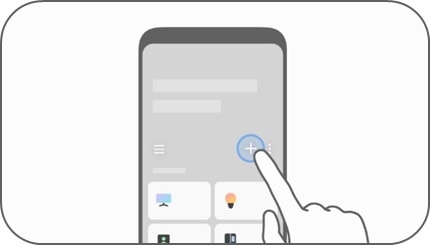
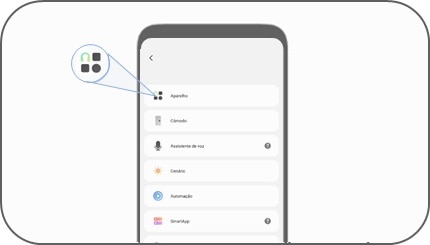
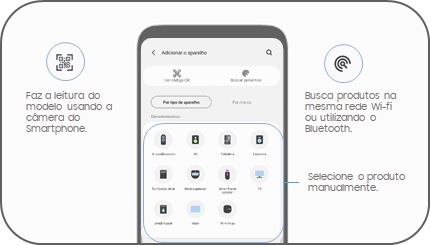
Embora seja possível controlar os seus dispositivos, SmartApps e Cenas na tela inicial do aplicativo, você também pode obter outros recursos que ficam dentro no menu:
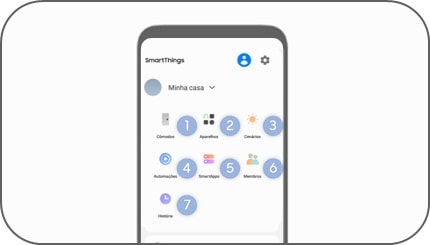
- Cômodos: aqui você pode organizar seus dispositivos em cômodos individuais.
- Aparelhos: é onde você controla, edita ou exclui qualquer aparelho adicionado no SmartThings.
- Cenários: permite o envio de comandos diferentes para aparelhos diferentes ao mesmo tempo.
- Automações: automações controlam automaticamente seus aparelhos ou cenas sempre que uma ação específica acontece.
- SmartApps: obtenha ainda mais recursos configurando aplicativos de tarefas. Localize seus smartphones, tablets, smartwatches ou fones e faça monitoramentos de segurança usando o SmartThings Home Monitor.
- Membros: adicione outras contas Samsung e compartilhe a sua localização.
- História: exibe os eventos recentes executados para os seus aparelhos, cenas, automações e qualquer outra coisa executada no aplicativos.
Obrigado pelo seu feedback
Responda a todas as perguntas.






